MySQL 5.5系列安装步骤教程(图解版)
🌷🍁 博主猫头虎 带您 Go to New World.✨🍁 🦄 博客首页——猫头虎的博客🎐 🐳《面试题大全专栏》 文章图文并茂🦕生动形象🦖简单易学!欢迎大家来踩踩~🌺 🌊 《IDEA开发秘籍专栏》学会IDEA常用操作,工作效率翻倍~💐 🌊 《100天精通Golang(基础入门篇)》学会Golang语言,畅玩云原生,走遍大小厂~💐
🪁🍁 希望本文能够给您带来一定的帮助🌸文章粗浅,敬请批评指正!🍁🐥
[名称]:MySQL 5.5.58 [大小]:64位/37MB 32位/35MB
[语言]:英文
[适用系统]:win7,win8,win10系统
[简介]:MySQL是一个关系型数据库管理系统,关系数据库将数据保存在不同的表中,而不是将所有数据放在一个大仓库内,这样就增加了速度并提高了灵活性。MySQL所使用的 SQL 语言是用于访问数据库的最常用标准化语言。MySQL 是最流行的关系型数据库管理系统之一,在 WEB 应用方面,MySQL是最好的RDBMS (Relational Database Management System,关系数据库管理系统)应用软件。
MySQL安装文件分为两种,一种是msi格式的,一种是zip格式的。如果是msi格式的可以直接点击安装,按照它给出的安装提示进行安装;zip格式是自己解压,解压缩之后其实MySQL就可以使用了,但是要进行配置。
软件下载: 安装版: https://downloads.mysql.com/archives/installer/
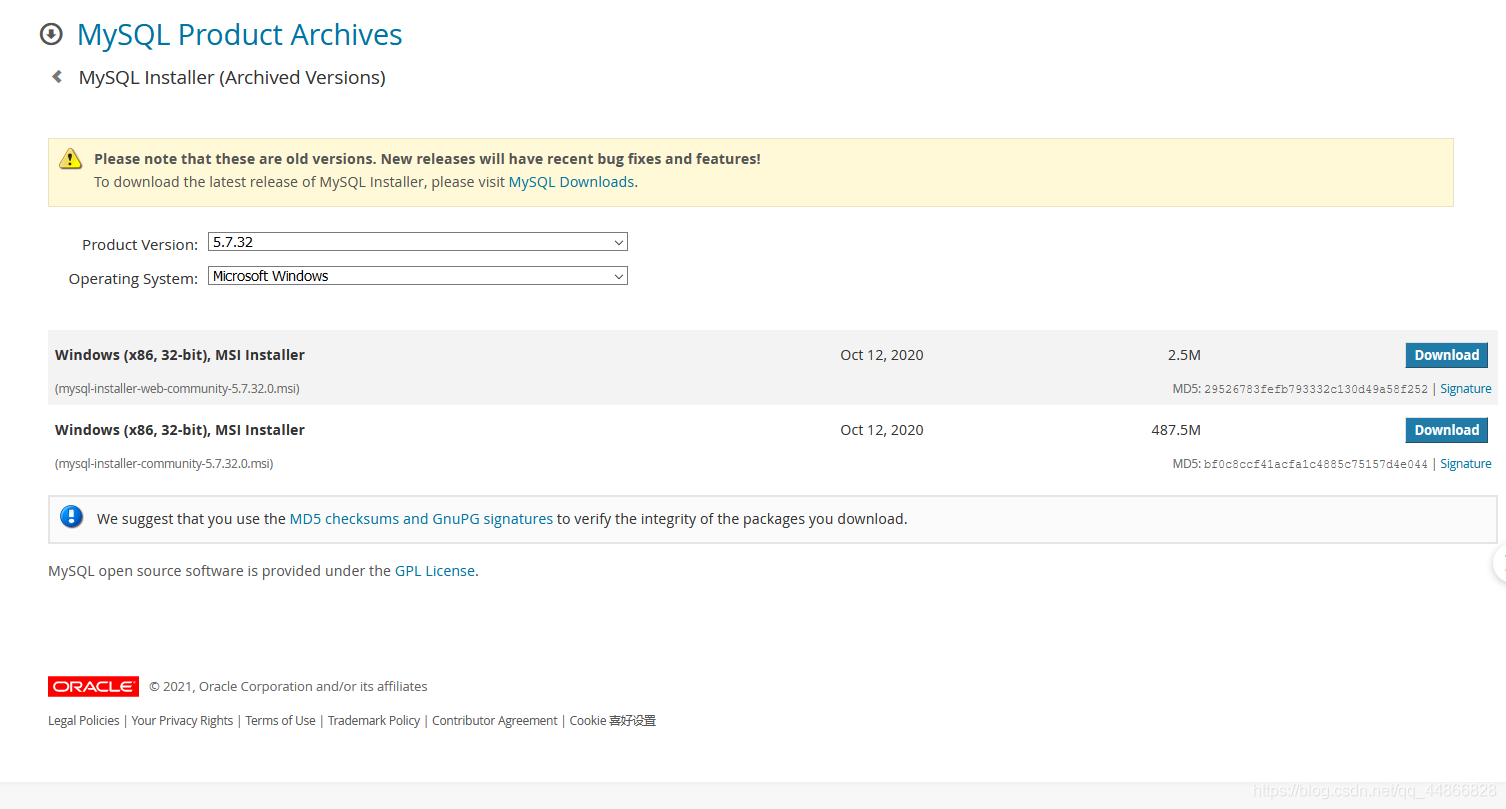
解压版: https://dev.mysql.com/downloads/mysql/
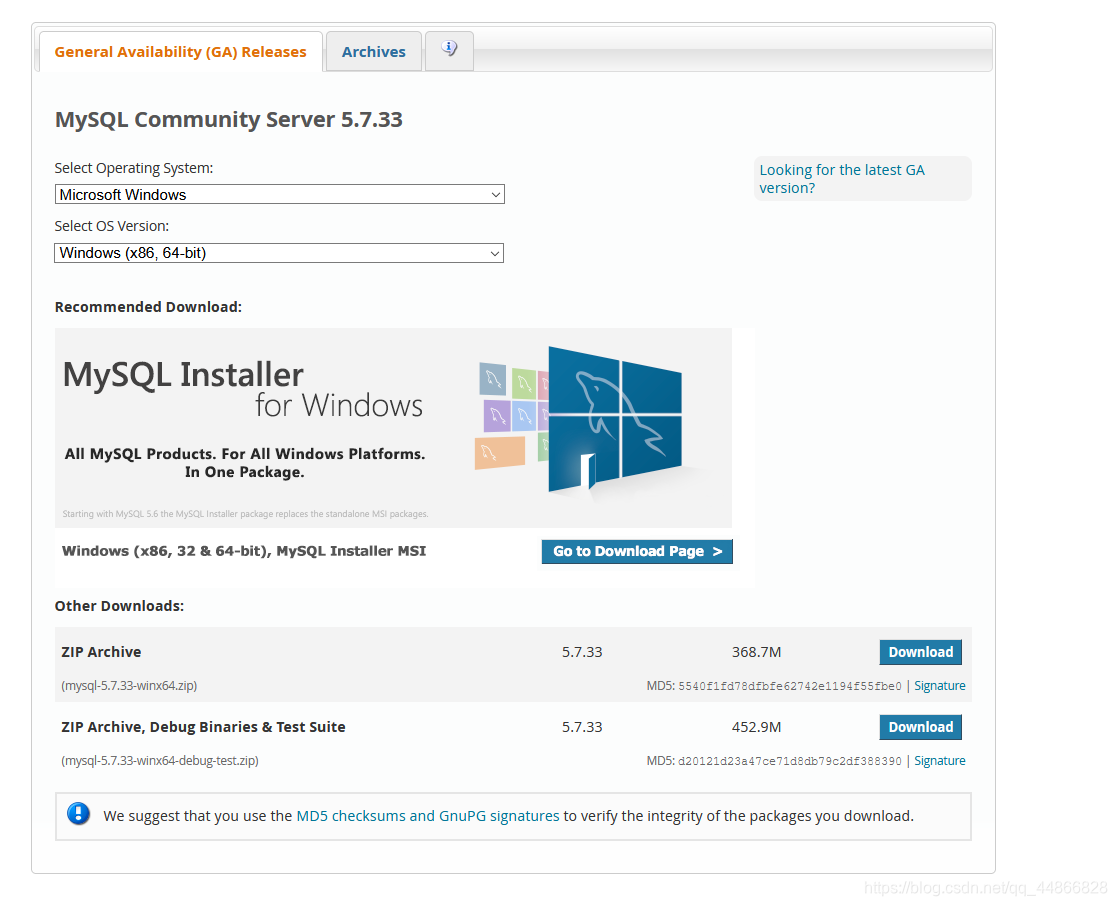
安装 步骤
解压版
1、将下载好的安装包 鼠标右击,选择 解压,将压缩包mysql-winx64.zip解压到目标位置。如:D盘。
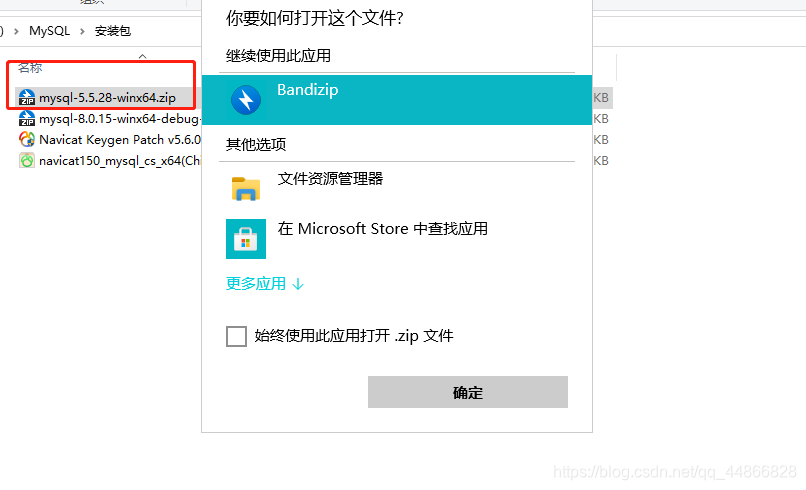
2、解压得到一个文件夹,打开它,新建一个my.ini配置文件,并在解压文件夹中新建一个名为data的文件夹。
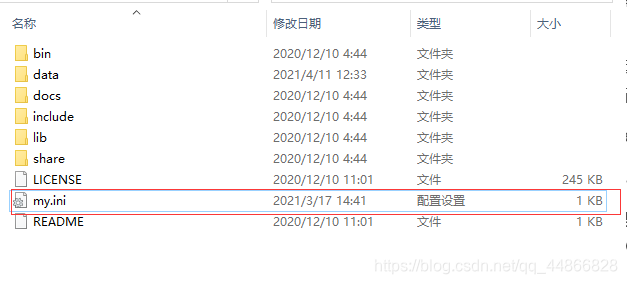
`3.打开配置文件my.ini,添加下面内容,看到里面的basedir(MySQL的安装路径)和datadir(数据库文件所在路径) basedir添加的是MySQL的解压路径;datadir添加的是MySQL的data文件夹路径。
[client]
port=3306
default-character-set=utf8mb4
[mysqld]
port=3306
basedir=D:\MySQL
datadir=D:\MySQL\data
character-set-server=utf8mb4
default-storage-engine=INNODB
[mysql]
default-character-set=utf8mb4
sql_mode=NO_ENGINE_SUBSTITUTION,NO_AUTO_CREATE_USER
#开启查询缓存
explicit_defaults_for_timestamp=true
skip-grant-tables4.接下来就是配置环境变量,首先把bin的地址复制:打开MySQL解压文件夹里面的bin文件夹,将鼠标点击到地址栏选中,复制地址(这样做的目的是防止打字出错,而且方便)。

5.把刚刚复制的bin路径添加的Path变量值,具体方法是:打开电脑桌面:计算机—>右击“属性”—>高级系统设置—>高级—>环境变量(N)—>修改Path;就是将复制的地址栏粘贴到最后。(这里注意的是不同的路径之间用英文的“;”分开)确定,退出。
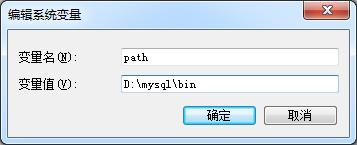
6.以管理员身份运行cmd(一定要用管理员身份运行,不然权限不够),具体方法是:右击命令提示符窗口,选择“以管理员身份运行”。然后在命令提示符窗口中,进到MySQL解压目录下的bin文件(不管有没有配置过环境变量,也要进入bin文件夹,否则之后启动服务仍然会报错误):具体方法是:这里以D盘下的路径为例: 输入:D: cd MySQL\bin

7.mysqld --initialize-insecure --user=mysql(使用-initialize初始化,用-insecure生成空密码。默认帐号root,后面的-user=mysql不更改。)
8.安装MySQL,具体方法是:在之前的D:\MySQL\bin>后输入:mysqld –install
注:mysqld –remove命令用来删除MySQL

9.启动服务,继续在cmd中输入:net start mysql(如图),服务启动成功!
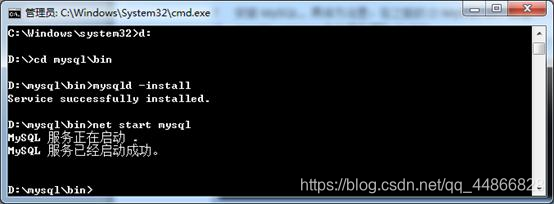
注:停止服务的命令是 net stop mysql
也可以用界面方式启动和停止mysql服务。
具体方法:右击“计算机”→“管理”→“服务与应用程序”→“服务”,在服务窗口中找到“mysql”服务,右击它,启动或停止。
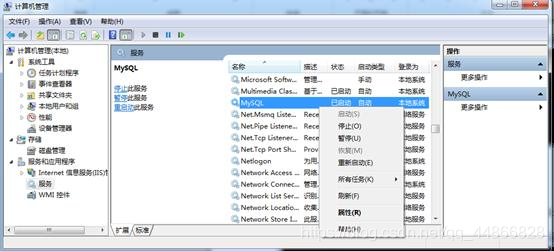
注意:如果之前没有运行第7步命令:mysqld --initialize-insecure --user=mysql ,可能会造成服务不能启动。 (这时应该先用命令mysqld –remove卸载mysql,再运行该命令)
命令mysqld --initialize-insecure --user=mysql的作用:使用-initialize初始化,用-insecure生成空密码。默认帐号root,后面的-user=mysql不更改。
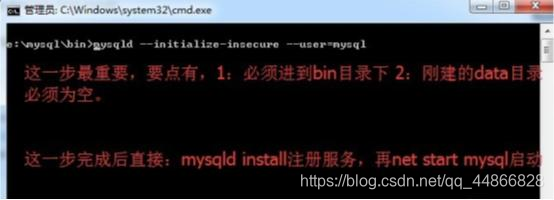
10.服务启动成功之后,就可以登录了,如图,输入mysql -u root -p(第一次登录没有密码,直接按回车过),登录成功!
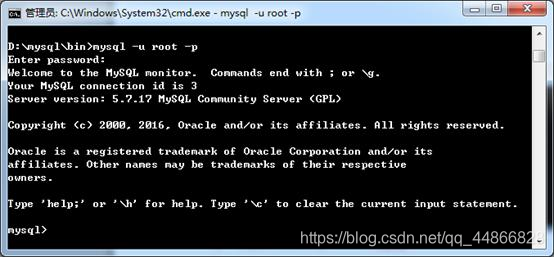
`
安装板
1.下载 2.建一个英文路径的文件夹用来安装数据库 3、鼠标右击 mysql-5.5.58-winx64,选择 安装
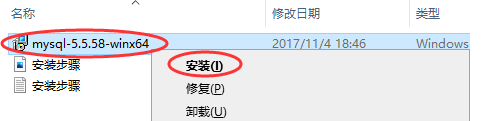
4、点击Next
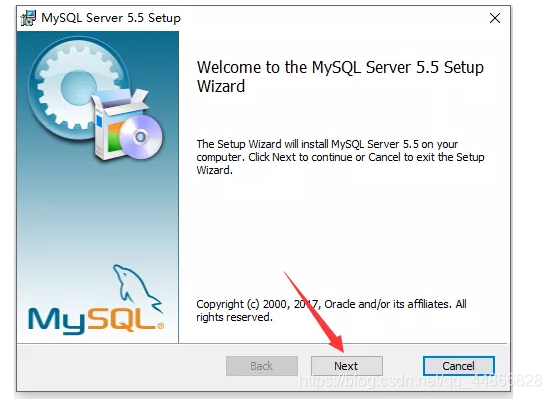
5、勾选 I accept the …,点击Next
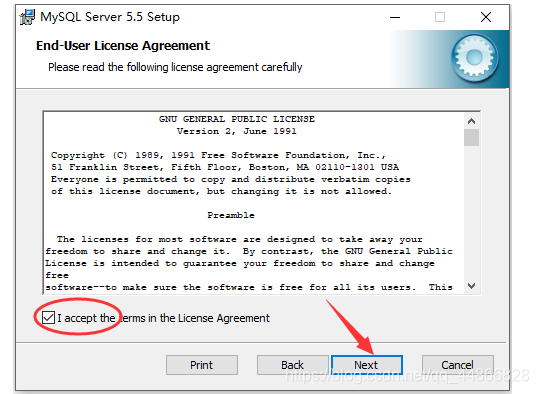
6、这里根据自己的需要选择安装。我这里只打算安装主程序mysql server,所以我选择了Custom
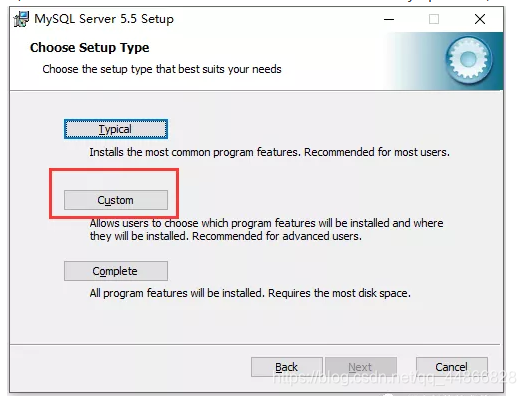
7、点击Browse…
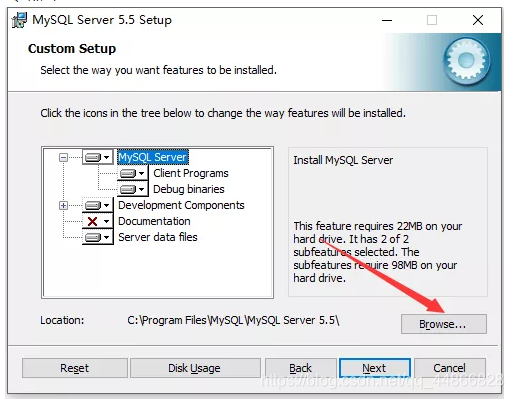
8、安装位置选择,这里我不去新建文件夹,只更改默认位置的安装盘,把C改成了D,后面的路径不变。
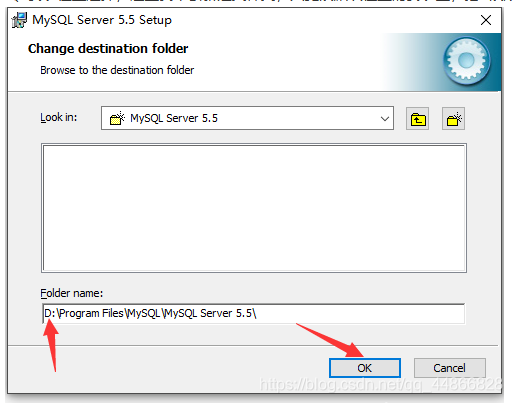
9、点击Next
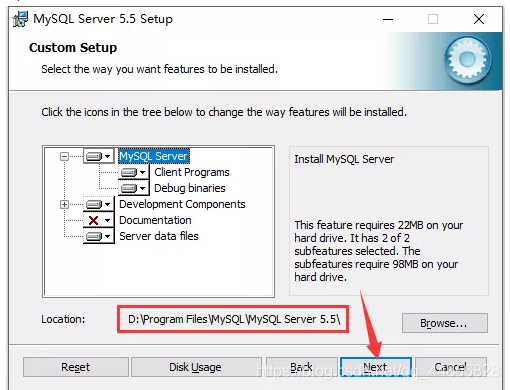
10、点击 Install
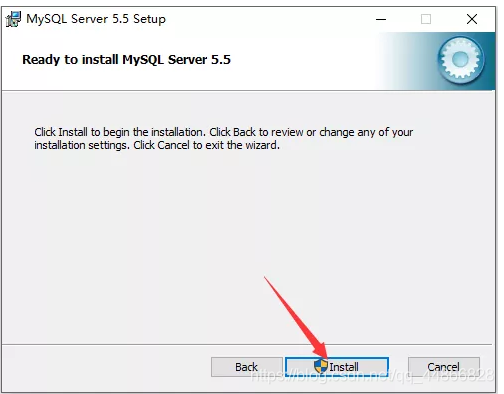
11、安装中

12、点击Finish
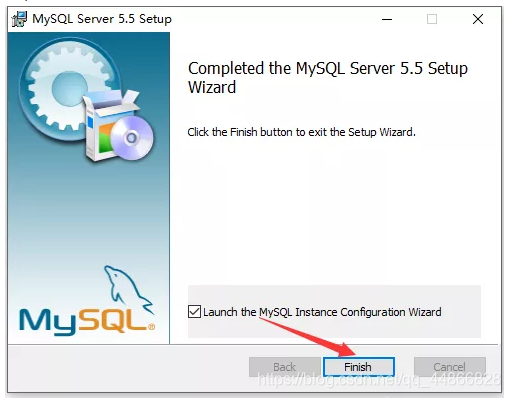
13、点击Next
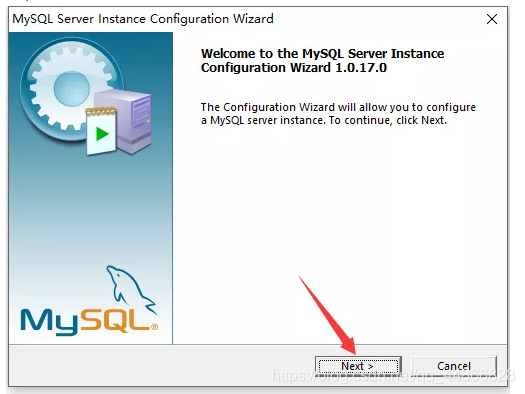
14、正常不会有这一步,因为我电脑之前安装过别的版本,所以这里让我选择,我选择正在安装的5.5版本,点击Next
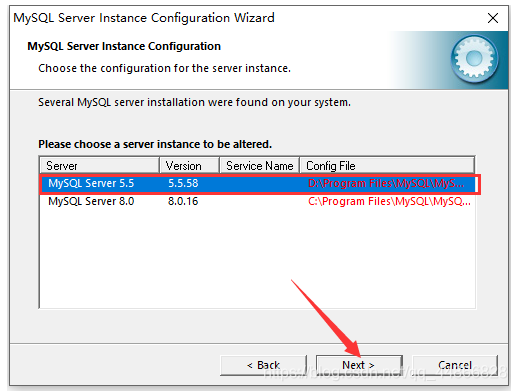
15、Next
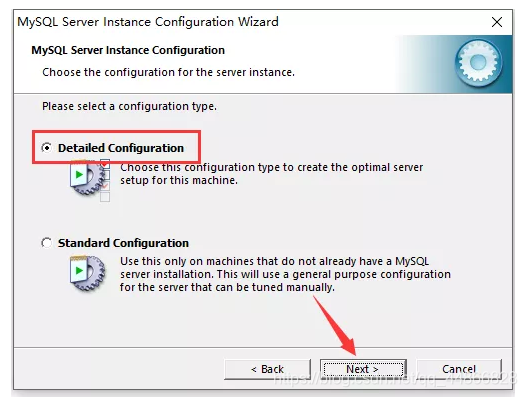
16、Next
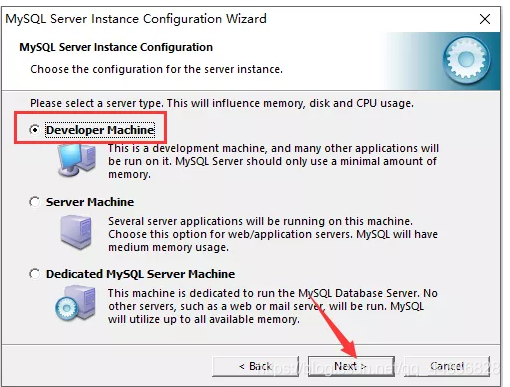
17、Next
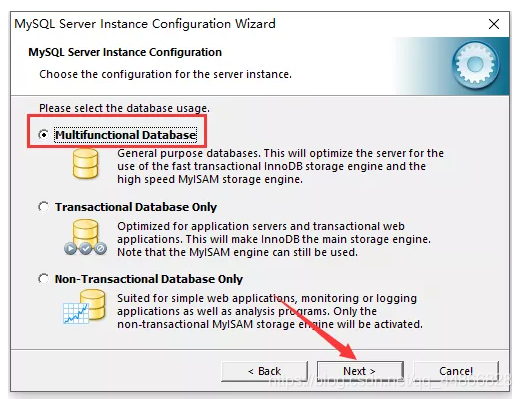
18、Next
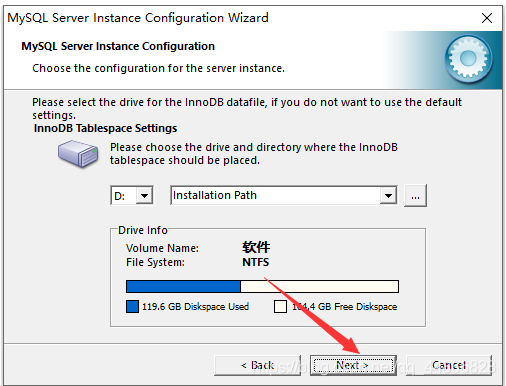
19、选择 Manual Setting 点击Next
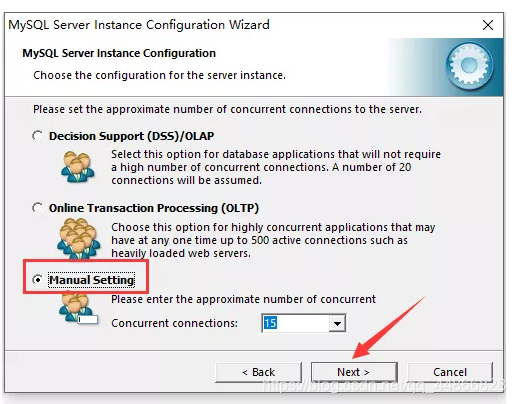
20、Next
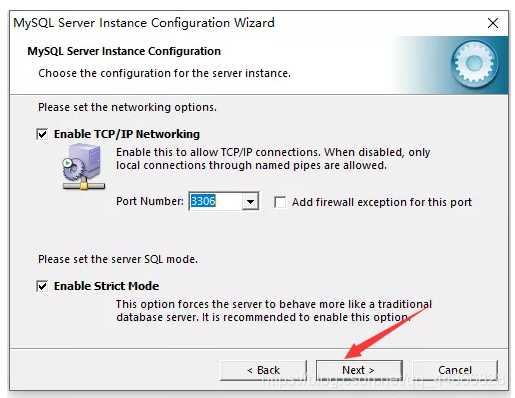
21、选择Manual Selected…,下拉框里选择utf-8或者gbk,点击Next
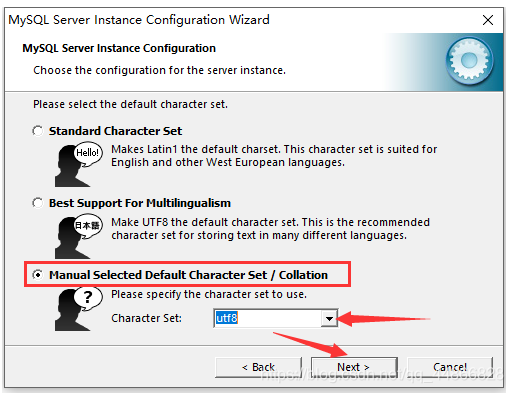
22、勾选,点击Next
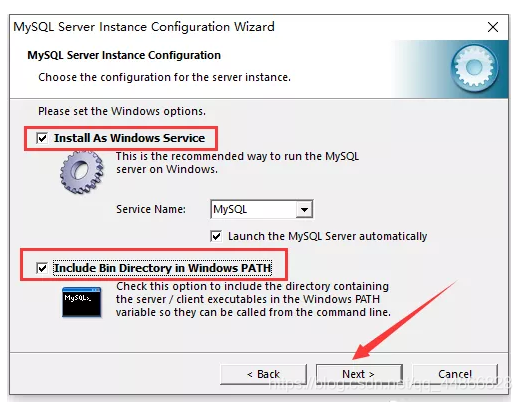
23、设置密码,要记住密码。勾选,点击Next
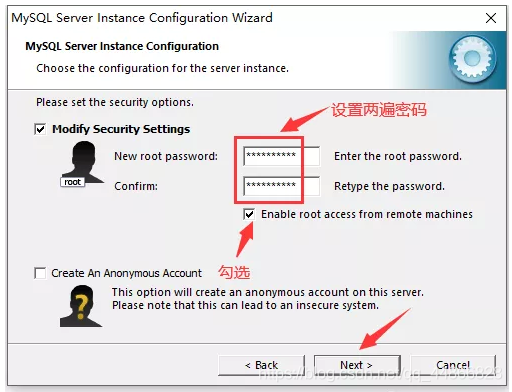
24、点击Execute(执行)
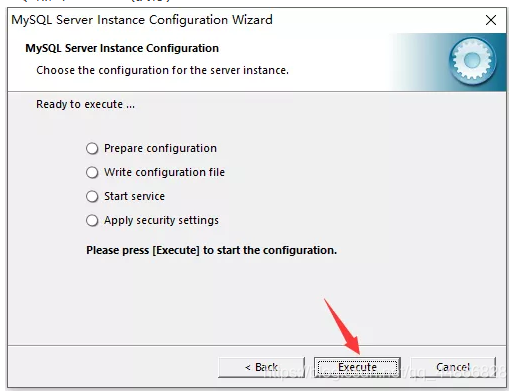
25、安装中
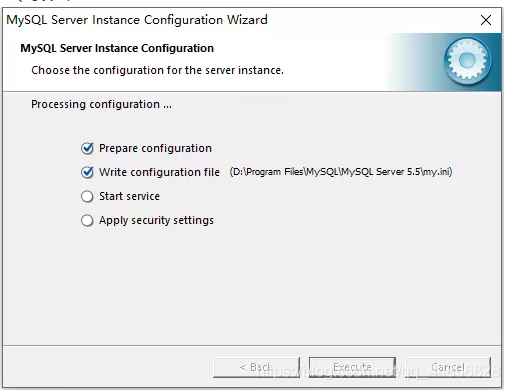
26、全部安装完成后,点击Finish
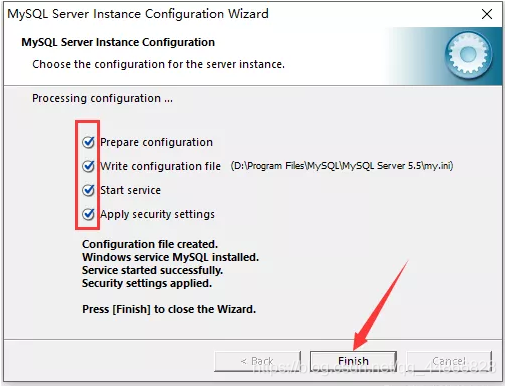
27、右击开始菜单,点击 运行
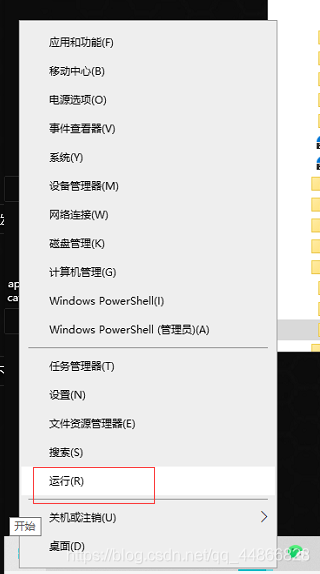
28、输入:cmd 点击 确定
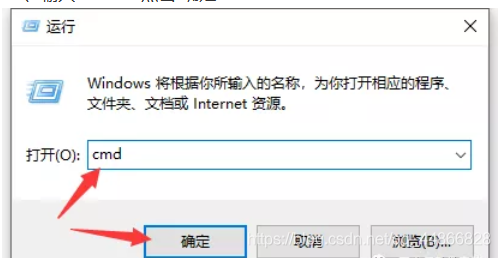
29、输入mysql -u root -p 然后按回车键(键盘上的Enter键)
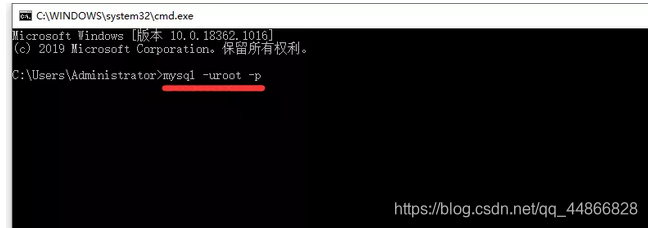
30、输入密码
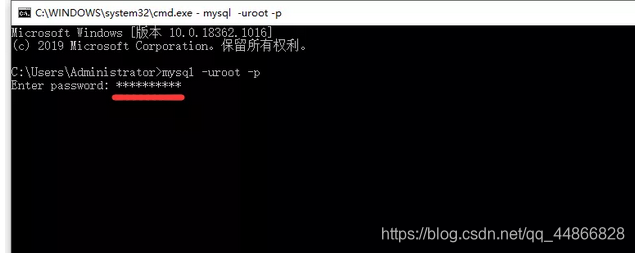
31、OK,可以看到版本信息。MySQL命令行窗口已启动,在此我们可以对数据库进行操作了。
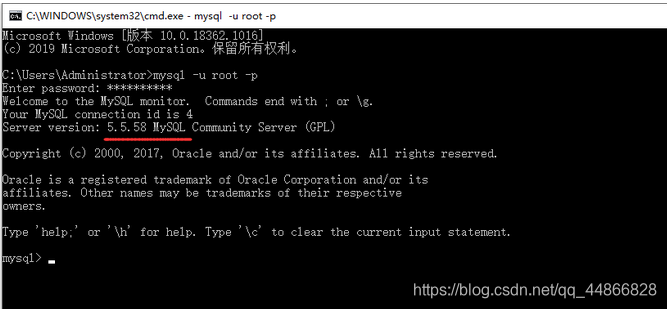
感谢阅读~


